如何在Photoshop中創建表格
要在Photoshop中創建表格,我們將在Photoshop中使用一些提示,或使用Excel創建表格,然後復製到Photoshop。通常,在Photoshop中,我們沒有立即選擇或使用工具來創建您需要使用許多工具組合的表。但是實現非常簡單,不需要您擁有很多編輯知識。此外,我們還可以使用Excel中的表插入Photoshop。以下文章將指導您閱讀兩種在Photoshop中創建表的方法。
1。在Photoshop中繪製桌子
步驟1:
首先,我們需要創建白色背景,然後單擊查看>顯示>網格。

步驟2:
然後在Photoshop接口上將顯示網格線。現在,我們需要為板上創建水平和垂直線。
首先,單擊大型工具並選擇單行侯爵夫人工具創建水平線。你按班次和左鍵單擊懶惰的道路在界面中。

接下來選擇單列字幕工具到為桌子創建垂直線。
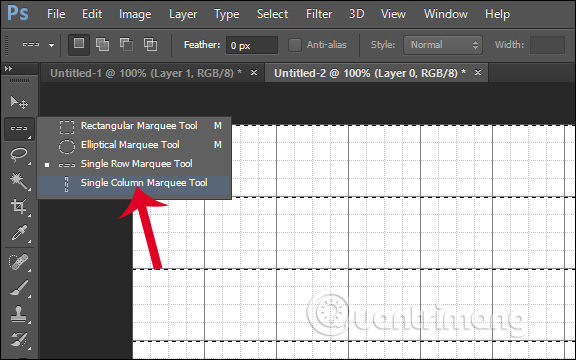
步驟3:
點擊編輯然後選擇填充, 旁邊內容選擇顏色。顯示調色板,所以我們可以選擇調色板的顏色邊框。點擊好的繼續。
在那之後,在模式中我們選擇正常和不透明度選擇100%。
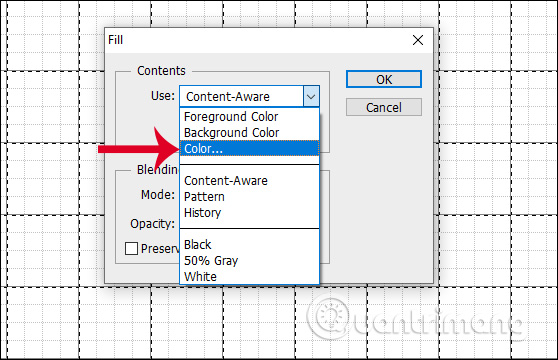
步驟4:
繼續點擊選擇然後選擇取消選擇。然後,我們將以您選擇的顏色看到調色板的邊界。終於去了顯示去除網格。
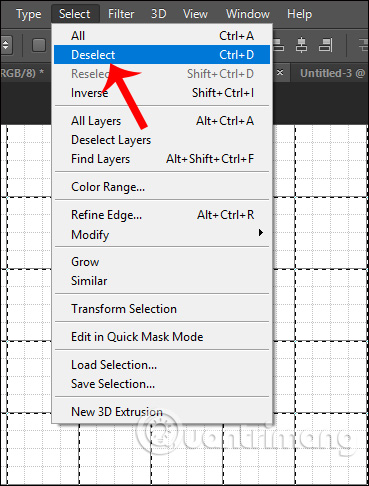
結果是,我們在Photoshop中有一個表,下面顯示了常規正方形。
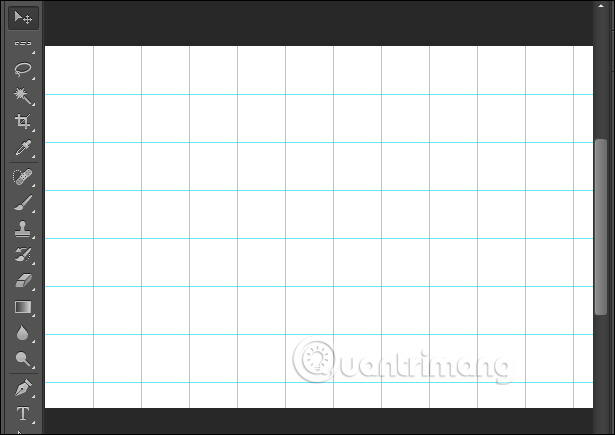
2。用Excel創建一個Photoshop表
步驟1:
我們在Excel中打開桌子,並在桌子上添加顏色以使其脫穎而出。然後他們會將表另存為PDF文件。
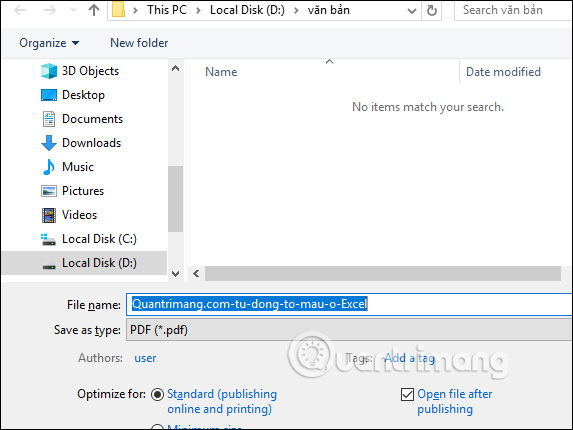
步驟2:
右鍵單擊保存的PDF文件,並單擊在Photoshop中打開它。或者,您可以在Photoshop中打開,例如打開普通圖像文件。
這次在Photoshop中顯示了導入PDF介面 .我們點擊頁面然後選擇“確定”以打開PDF文件。
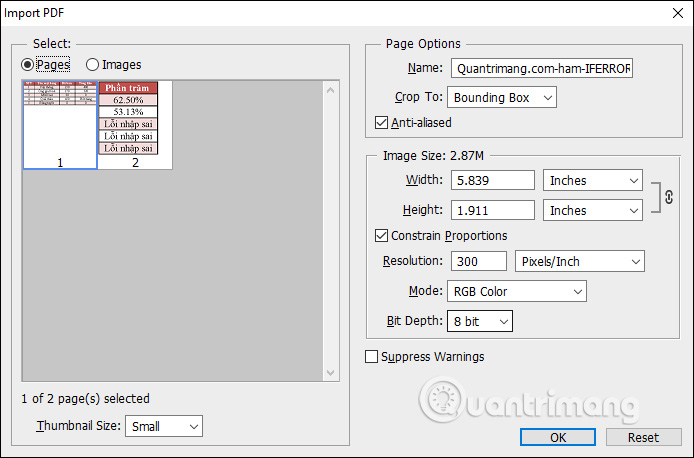
現在,Excel表的結果顯示在Photoshop接口中,如下所示。
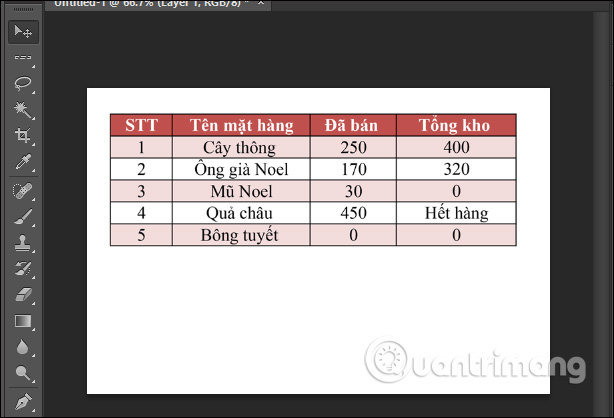
你應該閱讀
可能有興趣
- TIFF圖像格式是什麼?
- TIFF是一種圖像文件格式,對許多人來說似乎很奇怪,但專業設計師非常熟悉。在這裡,讓我們深入研究此圖像格式。
- 如何使用gimp將一個人的臉移植到另一個人的身體
老實說,使用Photoshop和Gimp等圖像編輯工具進行修補很有趣。在本文中,TipsMake.com將向您展示如何使用GIMP將面部移植到另一個身體上。
- 如何打開Photoshop中的2個窗口以整理圖像
在Photoshop中編輯照片時,當我們打開2個圖像窗口時,跟踪使用整體圖片的編輯詳細信息會更容易。
- 如何在Photoshop中掩蓋您的臉
在Photoshop中編輯照片以避免個人圖像版權問題,或者您想隱藏某些個人信息時,您可以使用另外2個其他內容隱藏工具。
- 在Photoshop中使用梯度工具的說明
梯度工具是Photoshop中的梯度工具,它根據某些規則將單色帶混合的原理融合了顏色和顏色。
- 如何在Photoshop中創建盲文效果
當我們想突出圖像中的文本內容時,Photoshop中的盲文效果也經常使用。








![您不应该在2025年不应该错过的7个iPhone运营商解锁服务[免费服务]](https://ksfboa.com/tech/jacki/wp-content/uploads/cache/2025/05/best-free-iphone-unlocker-doctorsim.jpg)



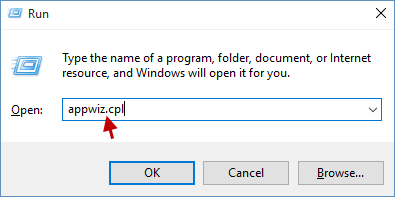

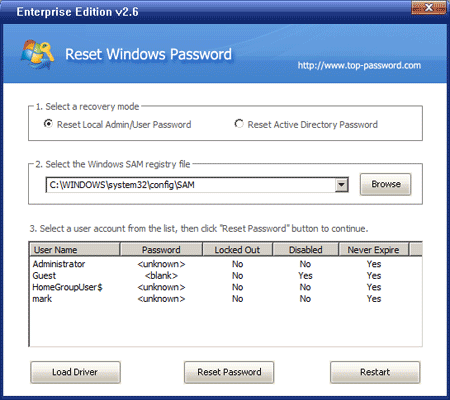
![如何從iPhone中刪除公司門戶[2024 NEW]](https://ksfboa.com/tech/jacki/wp-content/uploads/cache/2025/04/how-to-remove-company-portal-from-iphone.webp.webp.webp)